搞机日常 篇四十一:体验另一种Windows系统,手把手教你在VM虚拟机上搭建Windows Server(服务器)系统
其实这个教程原因有二:
一个是我写了好几篇关于ONLYOFFICE的文章之后,昨天有位小伙伴要求我出一篇ONLYOFFICE在线文档的教程,并且他还没有NAS(他其实就是看我之前写的怎么在NAS上部署ONLYOFFICE在线文档教程突然有兴趣要体验一番),然后我答应他可以用Windows系统部署,但是这个Windows系统准确的说,是Windows Server(服务器)系统,可以用虚拟机安装。
还有一个是我的一个曾经北大(青鸟)毕业的高材生同事,在虚拟机上自以为是的安装Windows Server 2022翻车,最后被我稍微指点迷津问题解决,为此我也喜获一杯古茗。我在想,他一个(废柴)专科生都有不会的,那么很多新手朋友估计也有可能翻车。
于是,就有了这篇针对新手朋友的保姆教程!
废话不多说,直接开干!
准备工作
👉NO.1 VMware虚拟机
既然我本篇教程是教大家虚拟机内安装,所以首先你得在自己得电脑上先安装好虚拟机本身吧!
虚拟机直接选择Windows系统最强大的VMware虚拟机吧(强不强大我不知道,主要是我之前出过教程,这里省事了~~)
👉NO.2 Windows Server系统
搞定了VMware虚拟机,我们就需要准备Windows Server系统系统了!
需要说明的是,就我个人体验来说,目前最稳定,运行速度也最快的服务器版本是Windows Server 2019,而不是最新的Windows Server 2022,这个是我不管在物理机还是虚拟机得出的结果。当然这里不排除我个人因素,至于你的选择就随意了,反正是虚拟机安装,有问题再换,对电脑没有任何影响对吧~
至于Windows Server系统下载,我之前给大家推荐过纯净系统下载网站:
🔺我这里选择的是『我告诉你』网站:https://next.itellyou.cn/
“筛选”下面选择“Windows”,后面三个“Windows Server XXXX”便是我们需要的服务器系统了。我这里选择的是最后一个Windows Server 2019。
🔺根据建议下载的其实就是最新版本。
🔺下载下来是一个5.28GB的iso文件。
安装过程
🔺打开VMware虚拟机程序,先在“主页”上点击“创建新的虚拟机”。
🔺选择默认的“典型”,下一步。
🔺选择“安装程序光盘映像文件—浏览”,然后找到并点击我们前面下载好的Windows Server 2019 iso文件,虚拟机会自动检测到系统,然后点击下一步。
🔺这里需要注意的地方就是:要安装的Windows版本请务必选择“Windows Server 2019Standard”,简单来说它就是服务器版本的桌面标准版,安装好之后和我们Windows桌面差不多。至于密钥可以先不管它。
🔺这步时选择安装位置,我是提前在非系统盘建立了一个专门的文件夹用于存放虚拟机系统。
🔺它默认磁盘大小是60GB,我安装Windows Server 其实就是玩玩顺便学习下,要不了那么大,所以我手动改成30GB,建议不要低于30GB了,因为安装好之后系统自己就占用了超过18GB。
🔺这里先别着急点击“完成”,点击“自定义硬件”
🔺硬件“内存”修改为4GB及以上。
🔺“网络适配器”这里改成“桥接模式”。完成之后直接点击右下角的“关闭”按钮。
🔺最后勾选“创建后开启此虚拟机”,点击“完成”,Windows Server 2019虚拟系统就搞定了。
🔺稍后VMware虚拟机就会启动并自动安装Windows Server 2019,整个过程不需要你任何操作。
🔺首次使用会提示重启安装“VMware Tools”程序,直接重启即可。
🔺重启之后看到此界面,说明Windows Server 2019安装成功!
简单调校
PS:安装好之后你首先需要激活,激活工具请自行搜索,我这里无法分享给大家。
🔺然后就是我们使用Windows电脑一样,将“此电脑”“控制面板”显示出来,鼠标右键选择“个性化”。
🔺点击“转到主题”。
🔺点击“桌面图标设置”
🔺勾选自己需要显示到桌面的程序,点击“应用”就可以了。
🔺我这边右下角的声音没有启用。对着声音图标鼠标右键,选择“声音”。
🔺弹出的方框选择“是”
🔺直接点击“应用—确定”,搞定!
🔺至此,整个安装过程完成!
总结
以上就是针对新手朋友在VMware虚拟机上安装Windows Server(服务器)系统的全部过程,整体操作还是比较简单的,如果你需要试试最新的Windows Server 2022,安装方式可能需要通过CD/DVD的方式加载ISO映像文件的方式安装,操作要比今天的教程麻烦一些。我试过感觉还没Windows Server 2019好用,所以建议小伙伴们有需要的直接以今天的方式安装Windows Server 2019吧!
装好了Windows Server,下节教程就是教大家怎么在虚拟机上的Windows Server搭建ONLYOFFICE在线文档了,有兴趣的可以关注我哈~
好了,以上就是今天给大家分享的内容,我是爱分享的Stark-C,如果今天的内容对你有帮助请记得收藏,顺便点点关注,我会经常给大家分享各类有意思的软件和免费干货!谢谢大家~

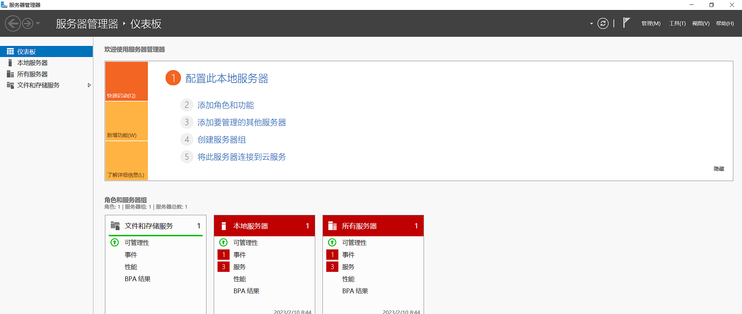
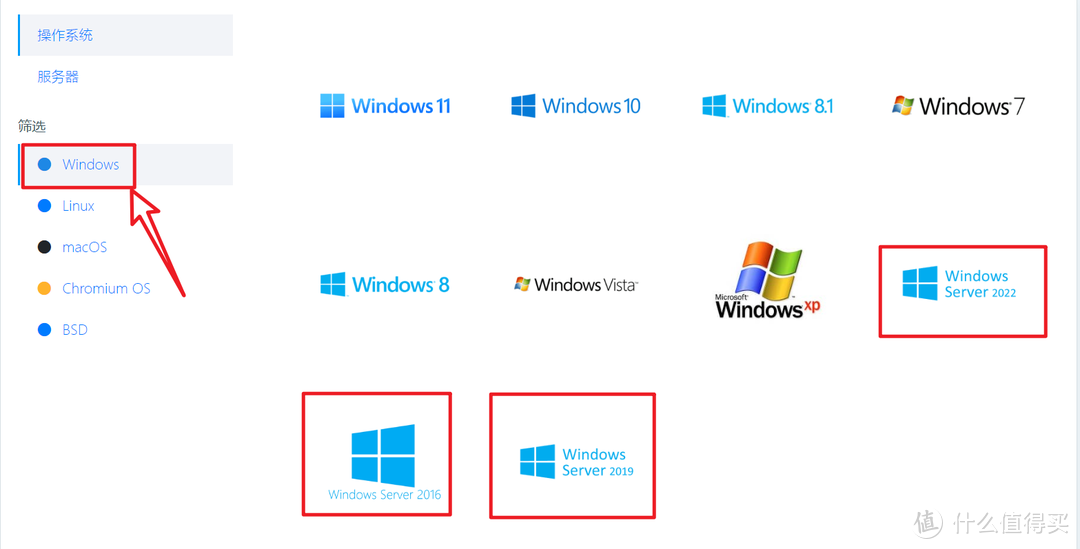

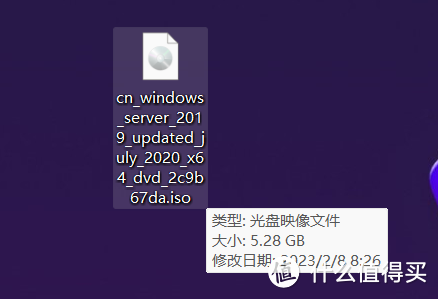
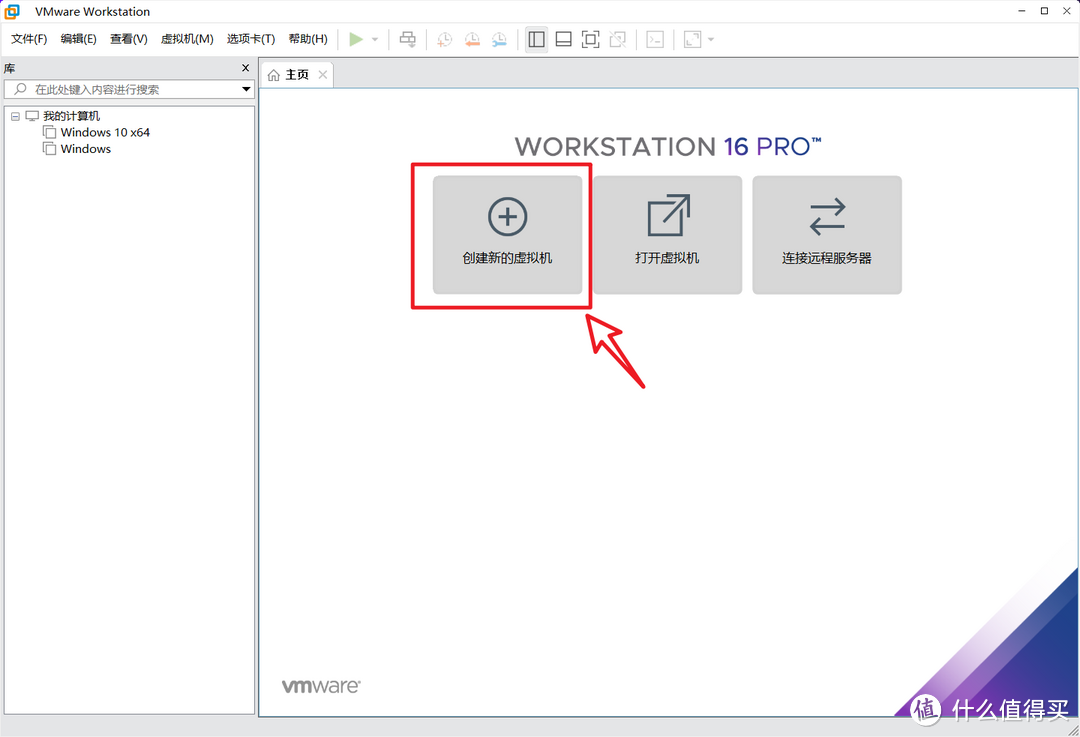
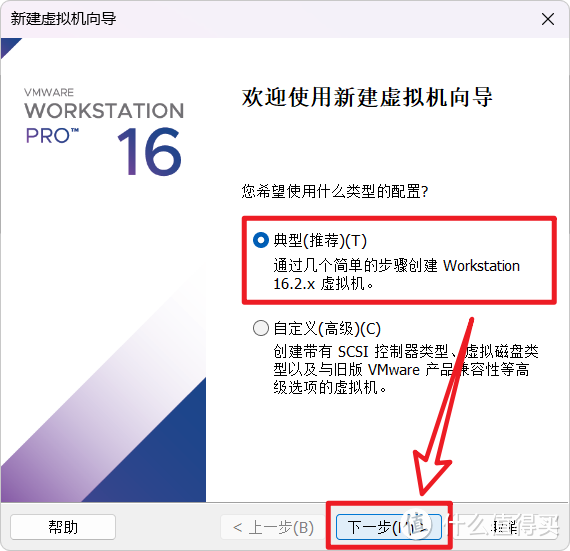
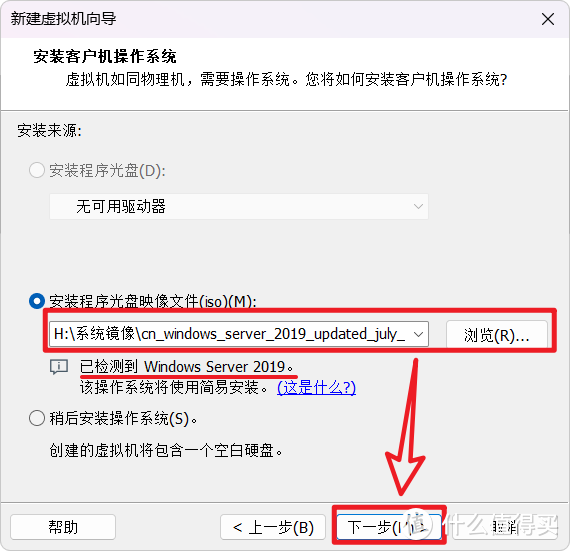
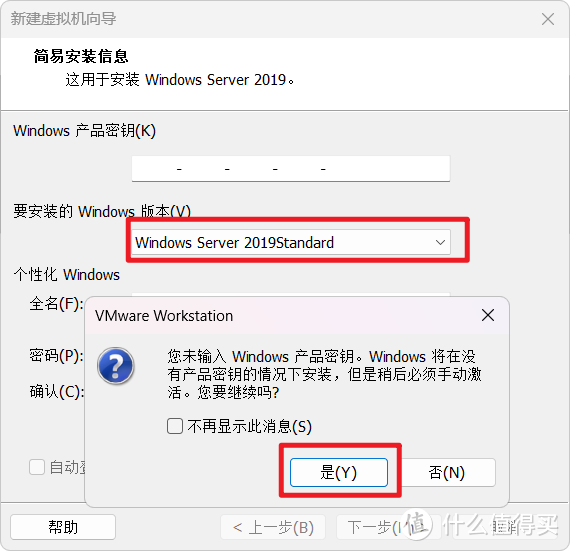
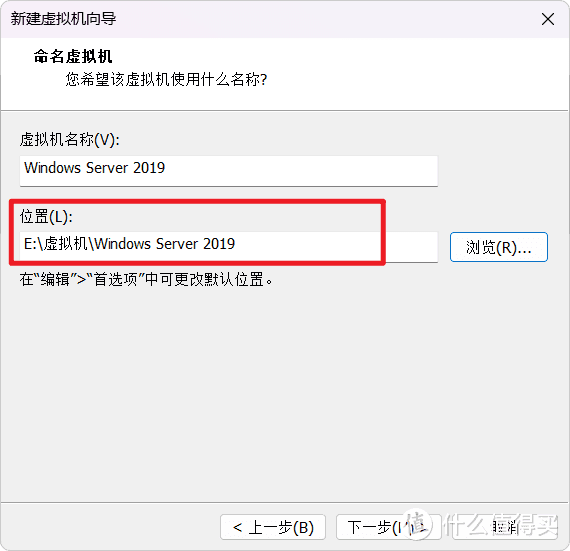
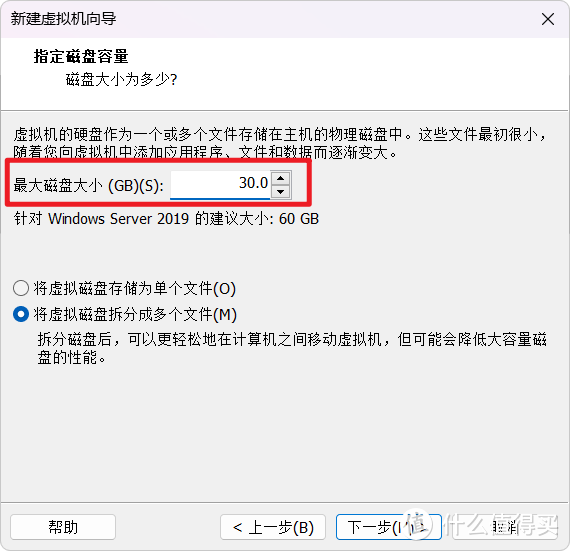
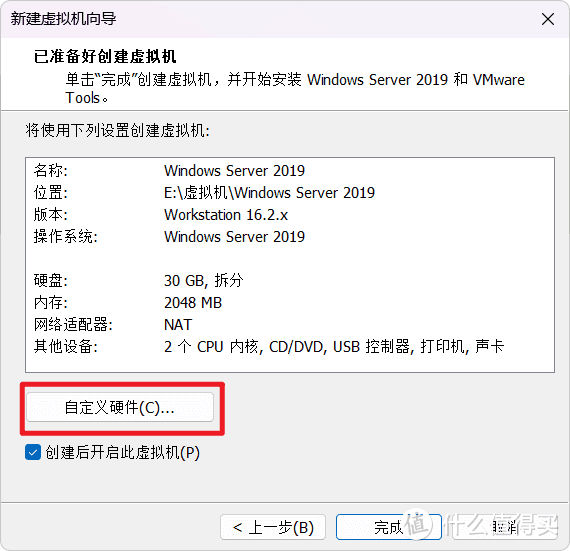
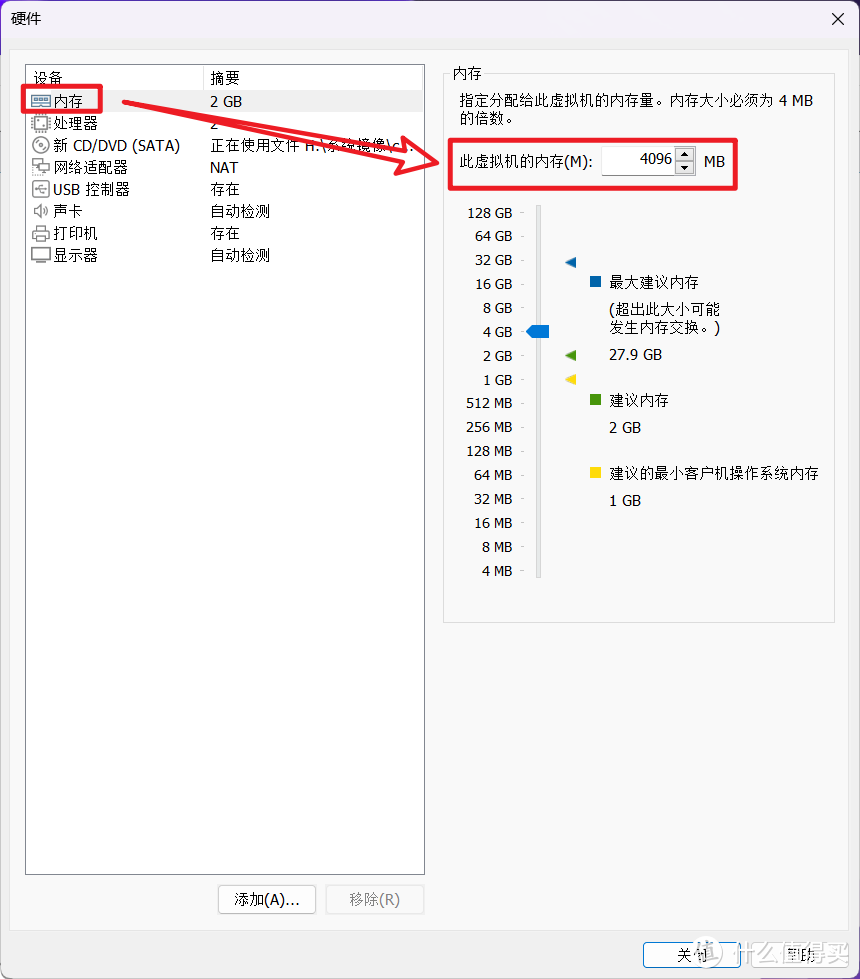
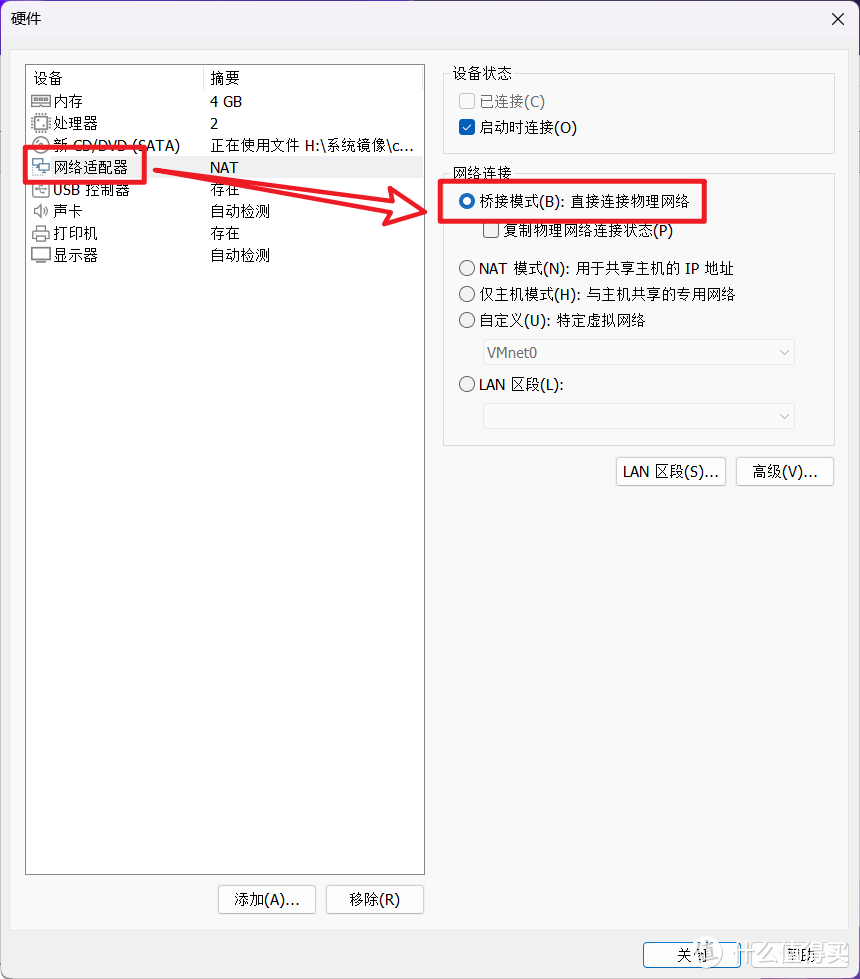
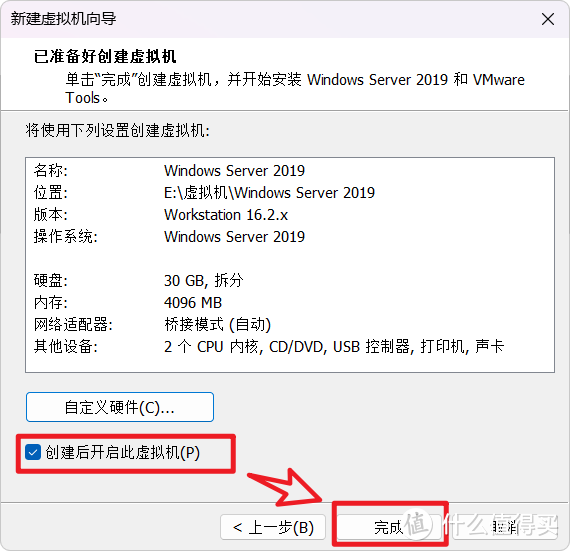
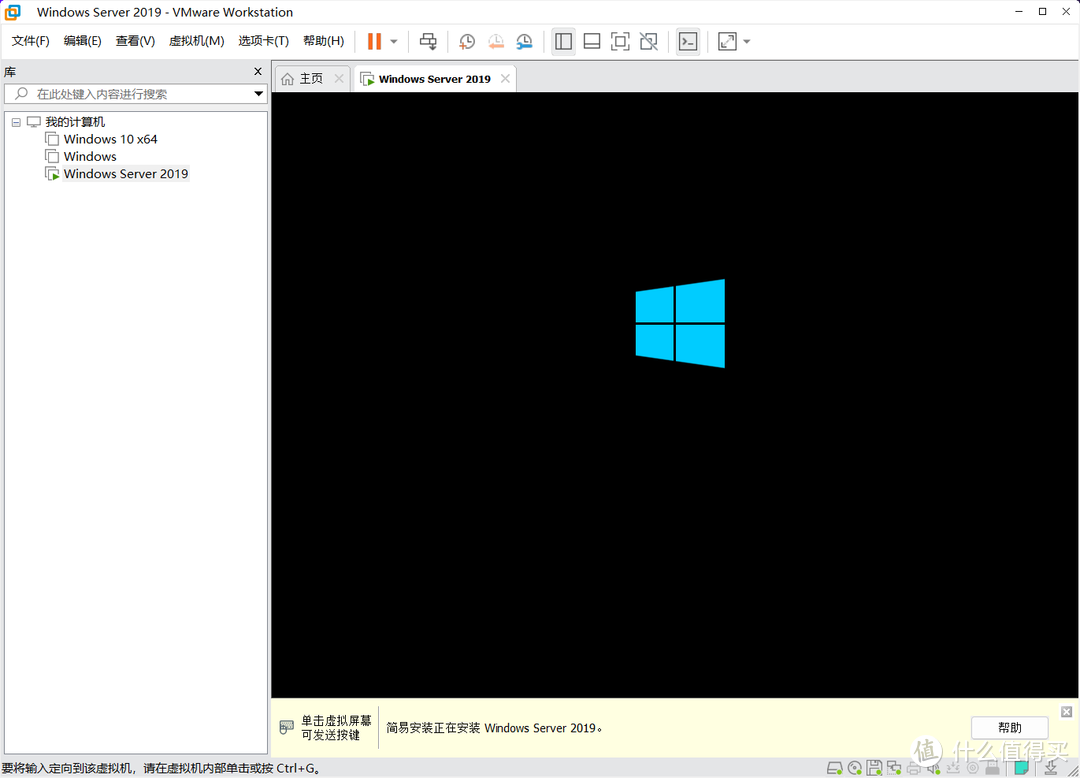
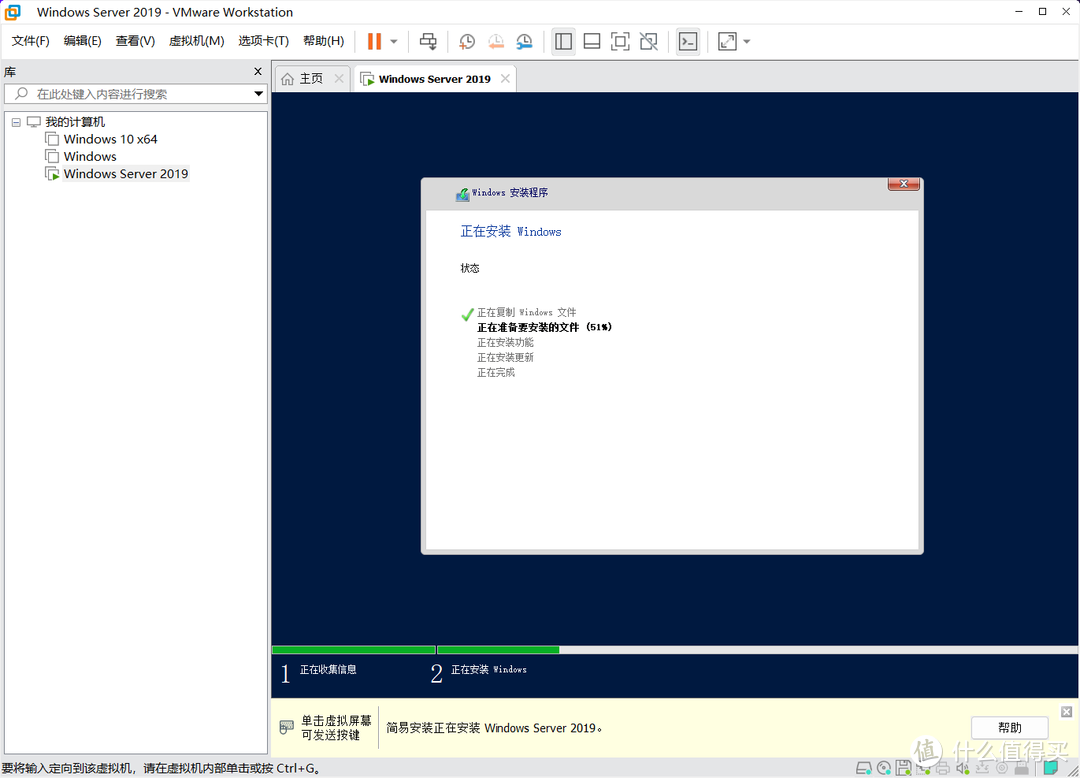
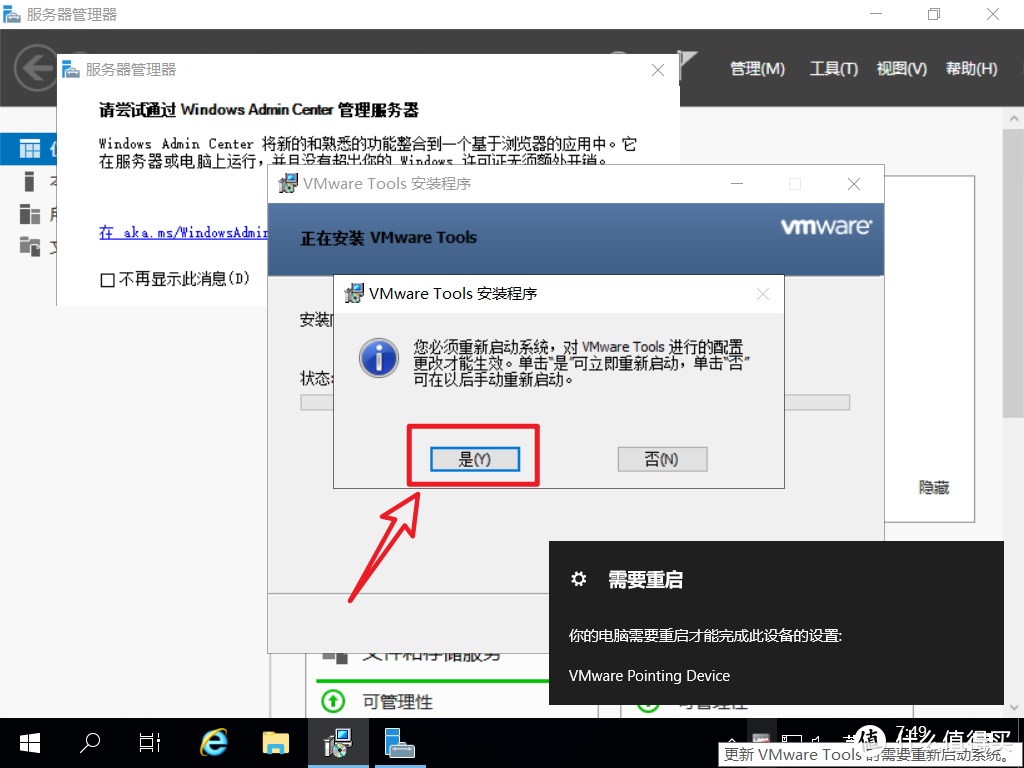

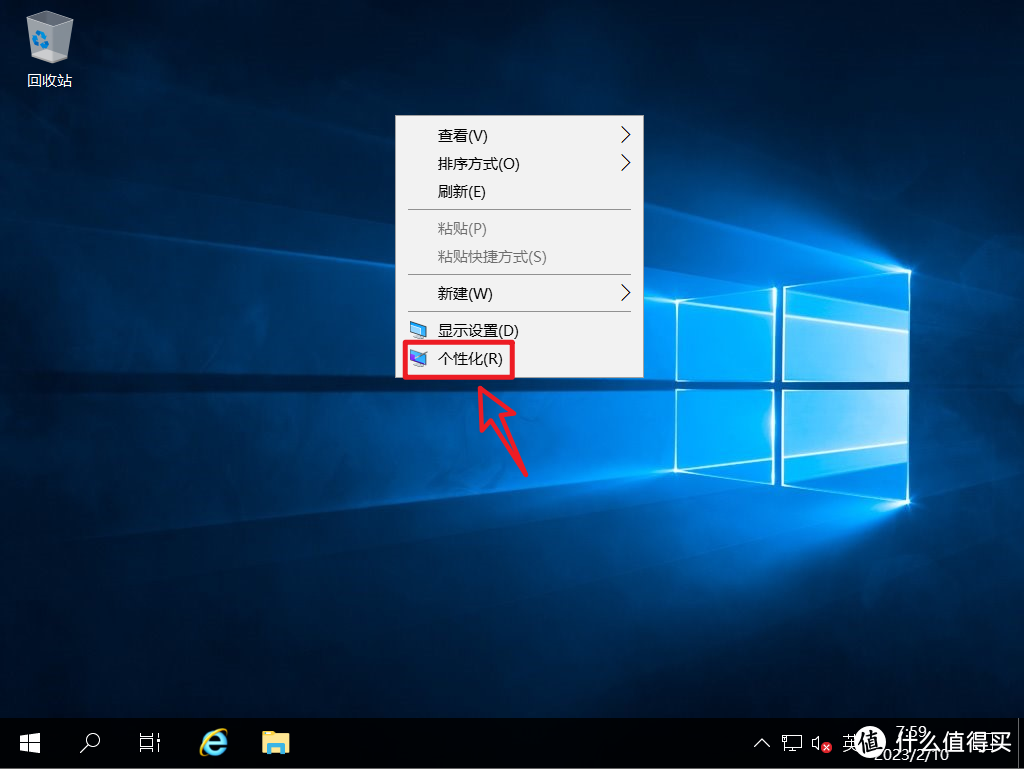
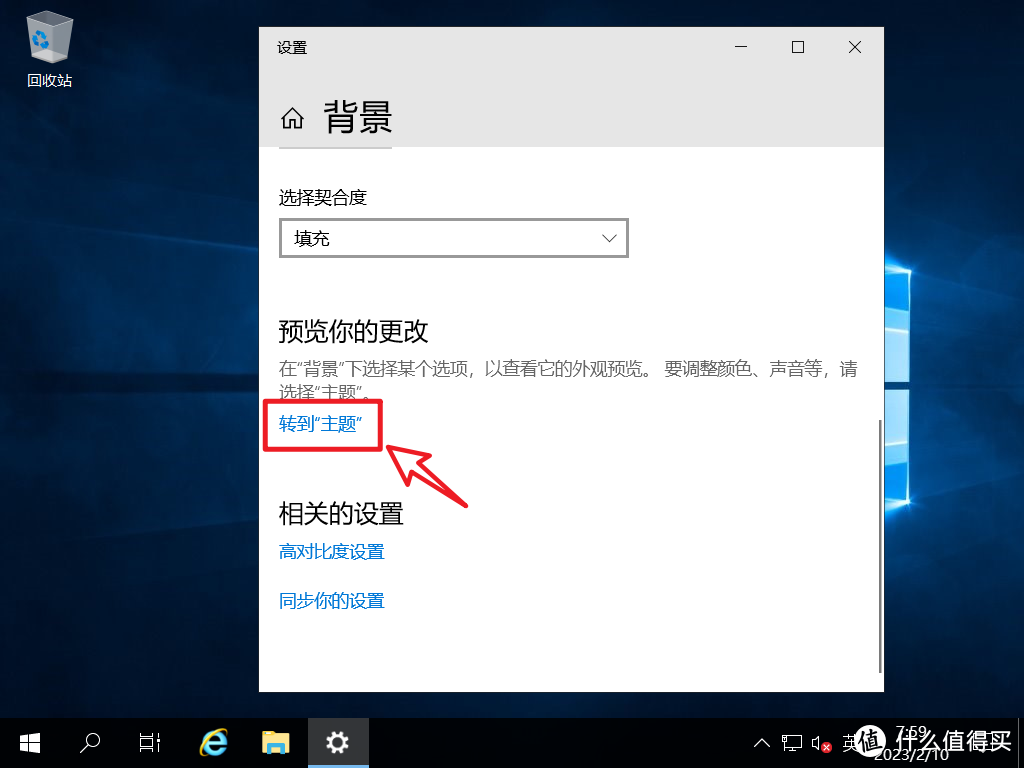
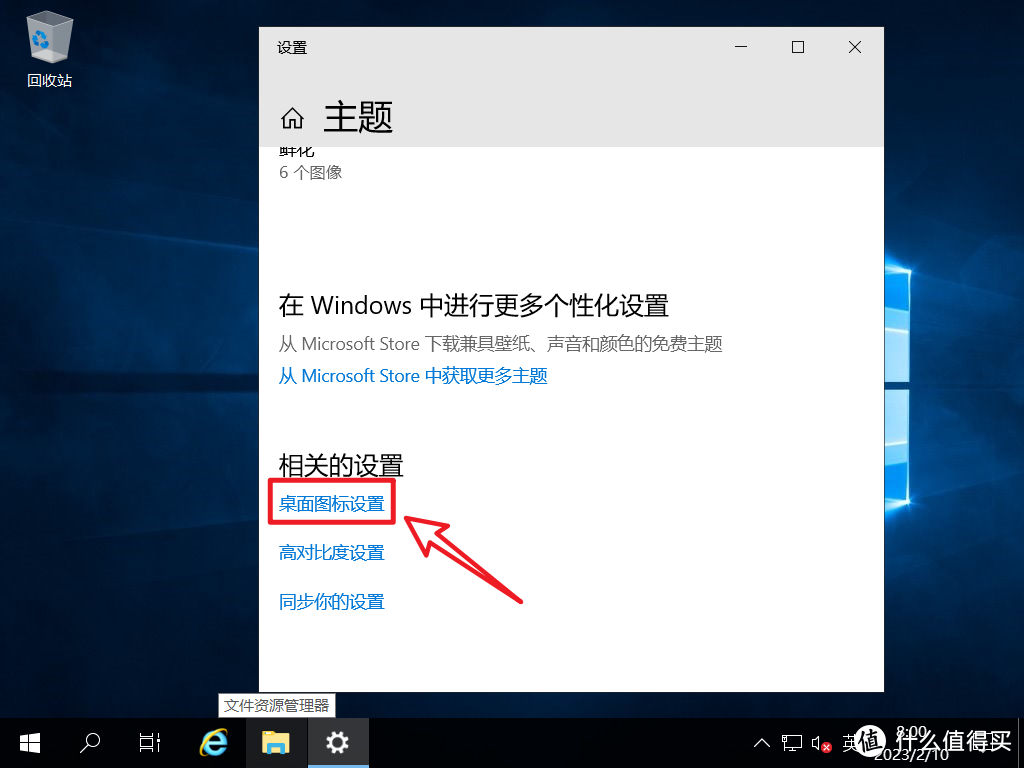
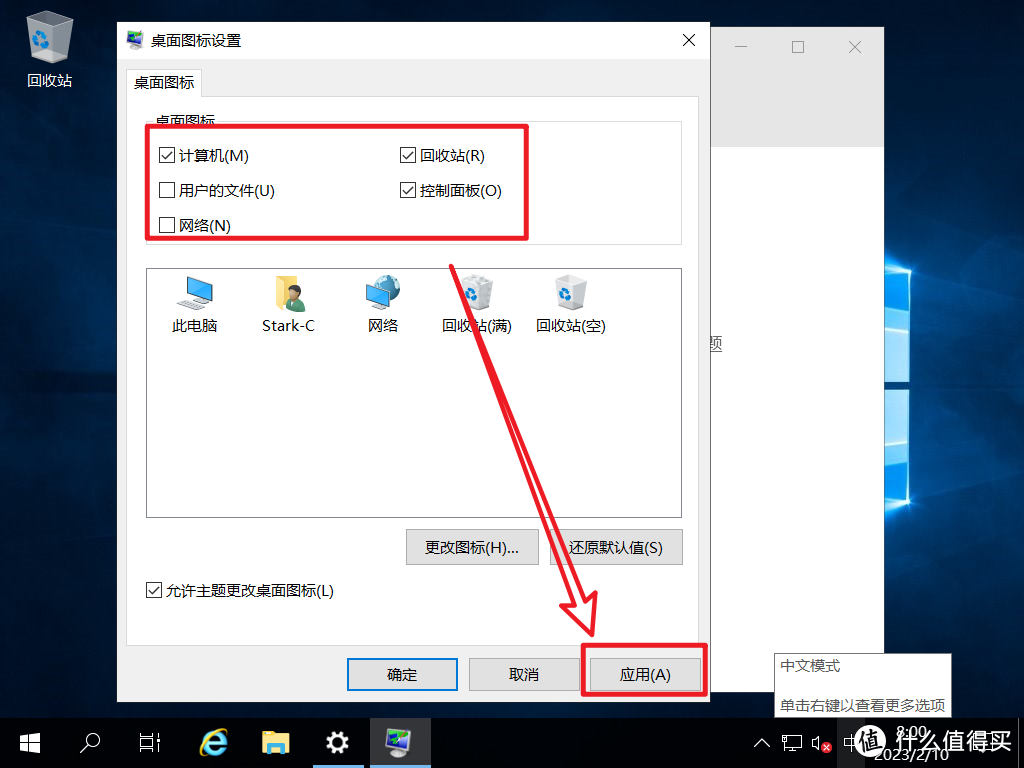
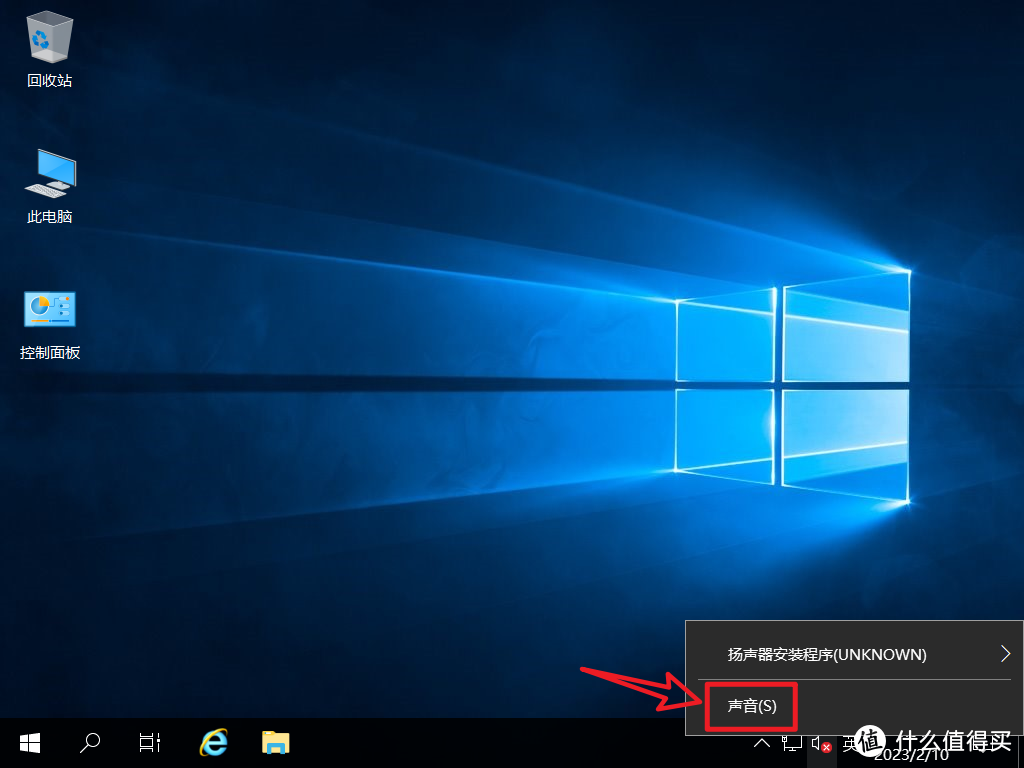
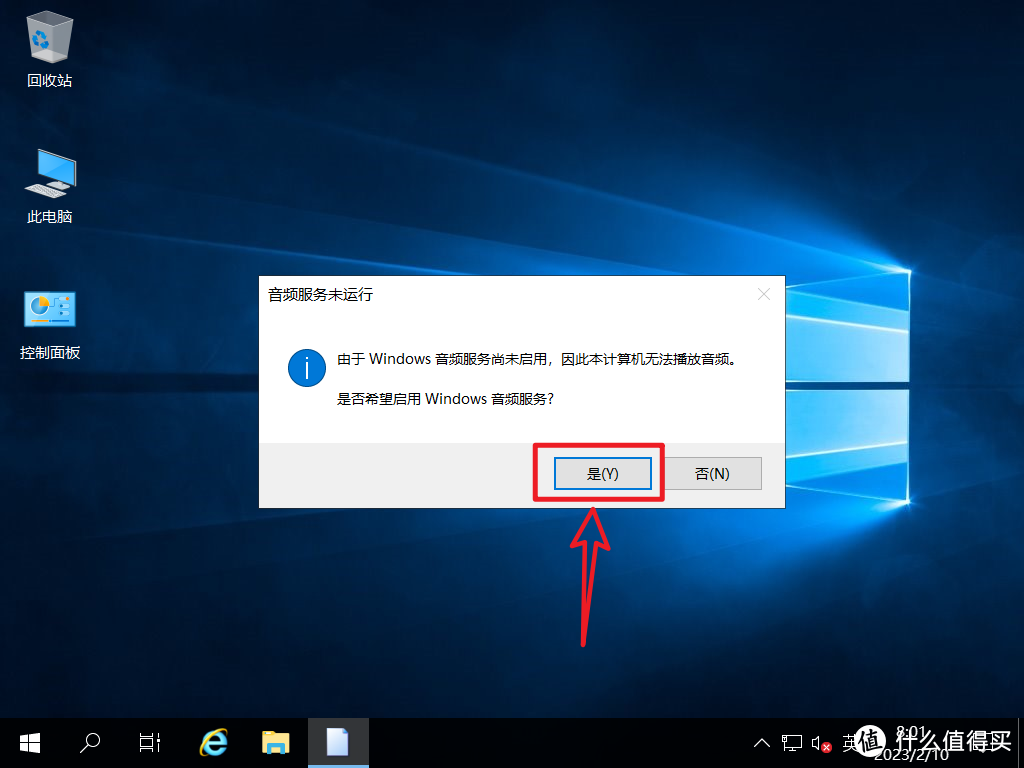
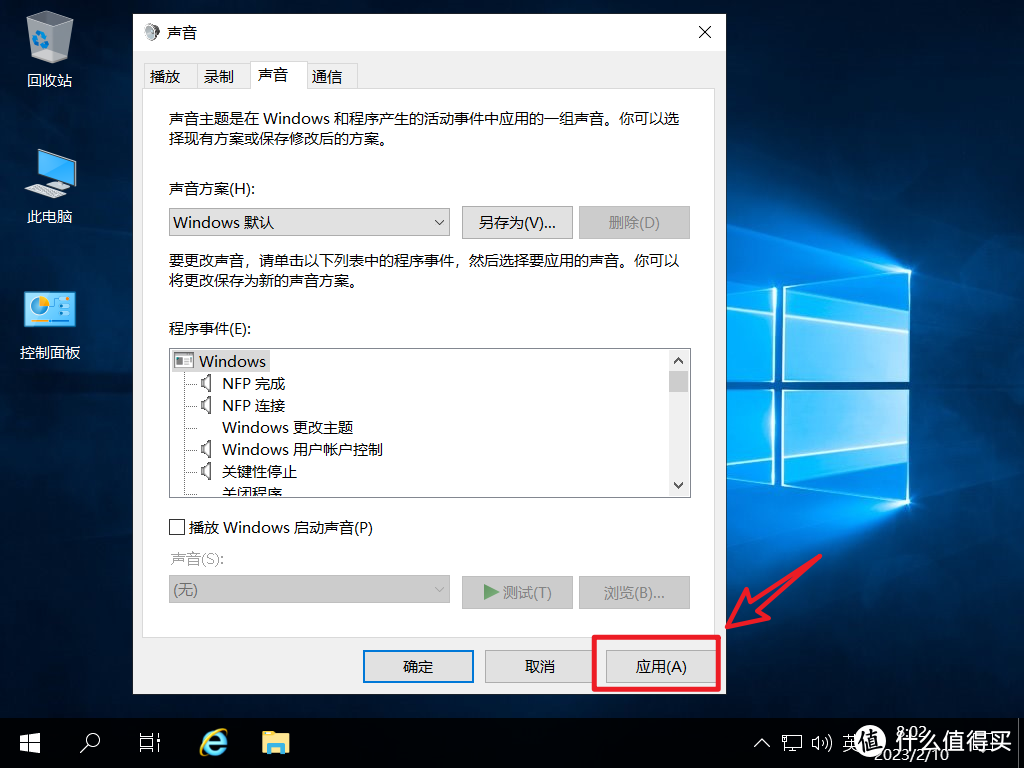
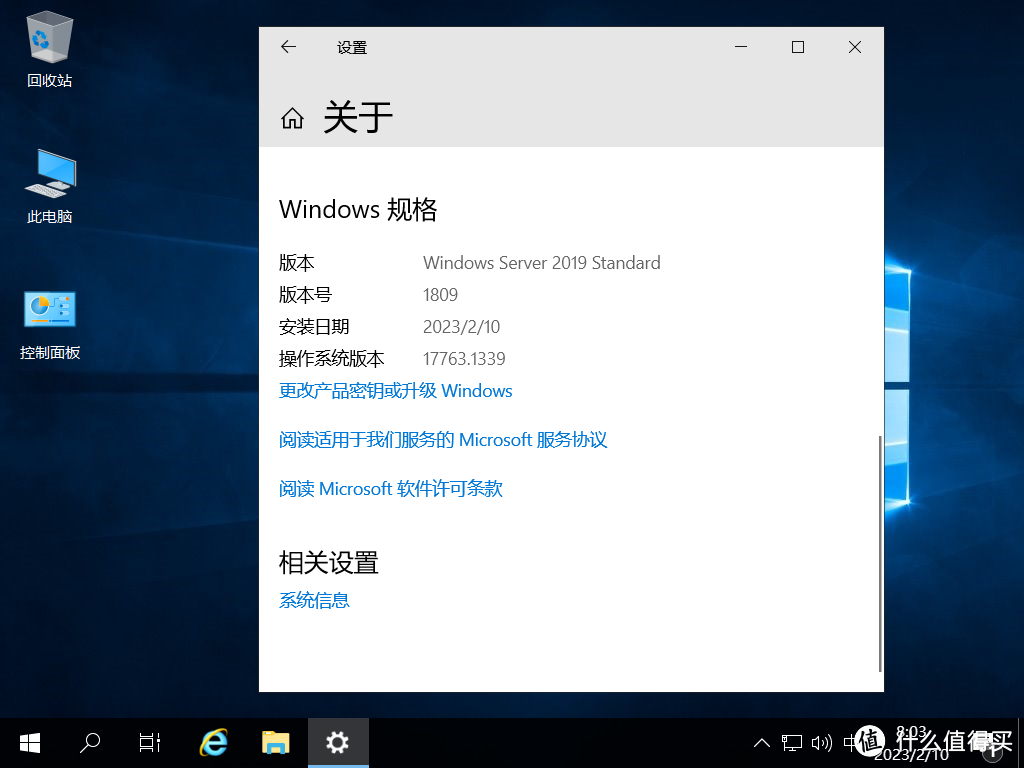















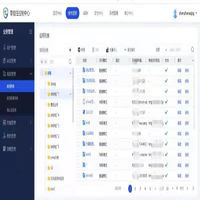
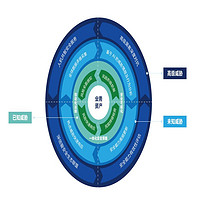
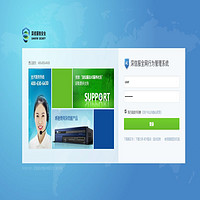
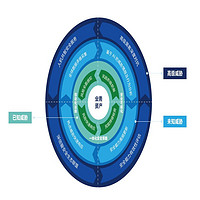










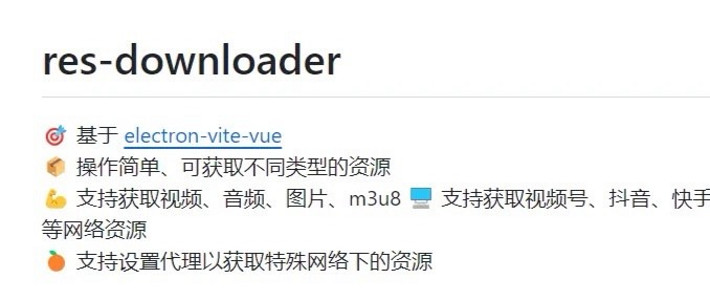










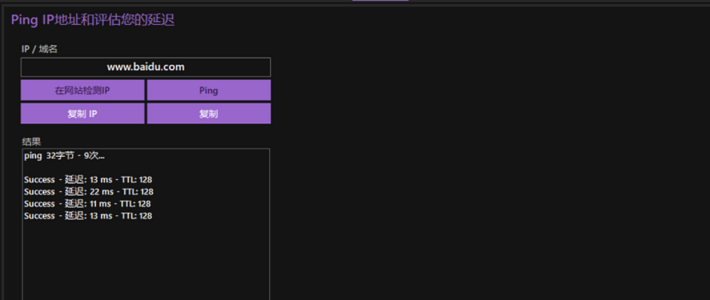





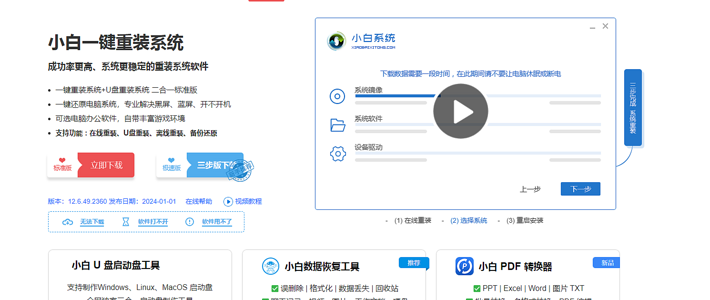














































弗老大
校验提示文案
啥都没有
校验提示文案
巴伐利亚南大王
校验提示文案
弗老大
校验提示文案
tang251
校验提示文案
tang251
校验提示文案
弗老大
校验提示文案
巴伐利亚南大王
校验提示文案
弗老大
校验提示文案
啥都没有
校验提示文案